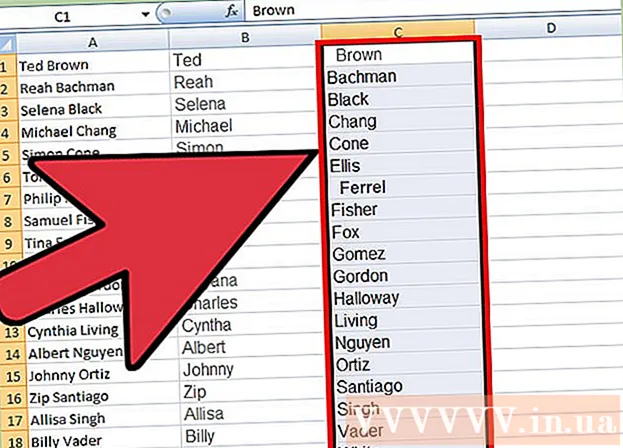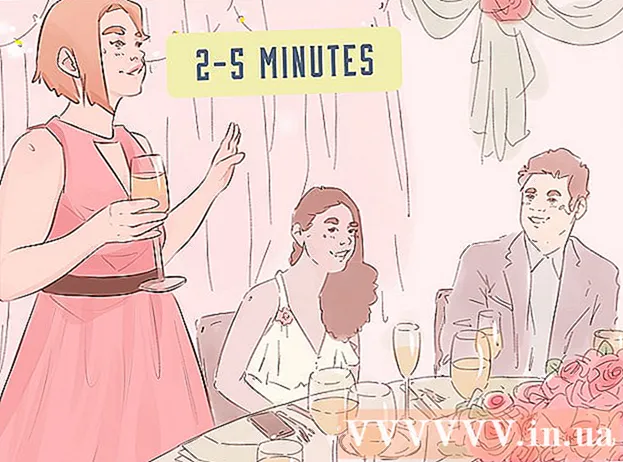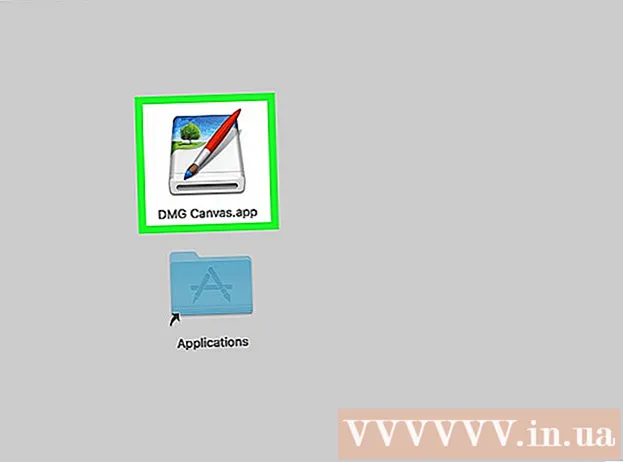நூலாசிரியர்:
John Pratt
உருவாக்கிய தேதி:
11 பிப்ரவரி 2021
புதுப்பிப்பு தேதி:
1 ஜூலை 2024

உள்ளடக்கம்
MySQL போன்ற தரவுத்தளங்கள் சில நேரங்களில் தொடங்குவது கடினம். MySQL ஐ சரியாக நிறுவ மற்றும் கட்டமைக்க இந்த வழிமுறைகளைப் பின்பற்றவும்.
அடியெடுத்து வைக்க
 நிர்வாகியாக உங்கள் கணினியில் உள்நுழைக. மென்மையான நிறுவலுக்கு நிர்வாகி உரிமைகள் தேவை. நீங்கள் நிரலை நிறுவிய பின் இது இனி தேவையில்லை.
நிர்வாகியாக உங்கள் கணினியில் உள்நுழைக. மென்மையான நிறுவலுக்கு நிர்வாகி உரிமைகள் தேவை. நீங்கள் நிரலை நிறுவிய பின் இது இனி தேவையில்லை.  இலவச MySQL சேவையக சமூக பதிப்பைப் பதிவிறக்கவும். விண்டோஸ் நிறுவி மூலம் பதிப்பைப் பதிவிறக்குவதை உறுதிசெய்க. கோப்பை உங்கள் டெஸ்க்டாப்பில் சேமிக்கவும்.
இலவச MySQL சேவையக சமூக பதிப்பைப் பதிவிறக்கவும். விண்டோஸ் நிறுவி மூலம் பதிப்பைப் பதிவிறக்குவதை உறுதிசெய்க. கோப்பை உங்கள் டெஸ்க்டாப்பில் சேமிக்கவும். - எந்த பதிப்பைத் தேர்ந்தெடுப்பது என்பது உங்களுக்குத் தெரியாவிட்டால், தேர்ந்தெடுக்கவும் Windows க்கான MySQL நிறுவி.
 பதிவிறக்கம் செய்யப்பட்ட கோப்பில் இரட்டை சொடுக்கவும். நீங்கள் ஒரு .zip கோப்பை பதிவிறக்கம் செய்துள்ளீர்கள், நீங்கள் அதை இருமுறை கிளிக் செய்தால் ஜிப் பிரித்தெடுக்கப்படும்.
பதிவிறக்கம் செய்யப்பட்ட கோப்பில் இரட்டை சொடுக்கவும். நீங்கள் ஒரு .zip கோப்பை பதிவிறக்கம் செய்துள்ளீர்கள், நீங்கள் அதை இருமுறை கிளிக் செய்தால் ஜிப் பிரித்தெடுக்கப்படும்.  Setup.exe ஐ இருமுறை கிளிக் செய்யவும் (அது அங்குள்ள ஒரே கோப்பாக இருக்க வேண்டும்). இப்போது நிறுவல் செயல்முறை தொடங்குகிறது.
Setup.exe ஐ இருமுறை கிளிக் செய்யவும் (அது அங்குள்ள ஒரே கோப்பாக இருக்க வேண்டும்). இப்போது நிறுவல் செயல்முறை தொடங்குகிறது.  அடுத்து என்பதைக் கிளிக் செய்க.
அடுத்து என்பதைக் கிளிக் செய்க. விருப்ப> அடுத்து என்பதைக் கிளிக் செய்க. "தனிப்பயன்" என்பதைத் தேர்ந்தெடுப்பதன் மூலம் நீங்கள் MySQL ஐ எங்கு நிறுவ விரும்புகிறீர்கள் என்பதைக் குறிப்பிடலாம். நீங்கள் அப்பாச்சியை சி: சேவையகத்தில் நிறுவியிருந்தால், நீங்கள் அதே கோப்புறையில் MySQL ஐ வைக்க வேண்டும்.
விருப்ப> அடுத்து என்பதைக் கிளிக் செய்க. "தனிப்பயன்" என்பதைத் தேர்ந்தெடுப்பதன் மூலம் நீங்கள் MySQL ஐ எங்கு நிறுவ விரும்புகிறீர்கள் என்பதைக் குறிப்பிடலாம். நீங்கள் அப்பாச்சியை சி: சேவையகத்தில் நிறுவியிருந்தால், நீங்கள் அதே கோப்புறையில் MySQL ஐ வைக்க வேண்டும். - அடுத்த சாளரத்தில், தேர்ந்தெடுக்கவும் MySQL சேவையகம் கிளிக் செய்யவும் மாற்றம்.
- உரை பெட்டியில் அடுத்த சாளர மாற்றத்தில் கோப்புறை பெயர் கோப்புறையின் பெயர் சி: சேவையகம் MySQL . பின்னர் OK என்பதைக் கிளிக் செய்க.
- அடுத்த சாளரத்தில், கிளிக் செய்க அடுத்தது. MySQL இப்போது நிறுவ தயாராக உள்ளது.
 Install என்பதைக் கிளிக் செய்க. நிரல் நிறுவலை முடிக்க காத்திருக்கவும்.
Install என்பதைக் கிளிக் செய்க. நிரல் நிறுவலை முடிக்க காத்திருக்கவும்.  "உள்நுழைவைத் தவிர்" என்பதைக் கிளிக் செய்து, அடுத்து என்பதைக் கிளிக் செய்க. நிறுவல் செயல்முறை முடிந்ததும், பெயருடன் ஒரு சாளரம் தோன்றும் MySQL பதிவுபெறுதல். இதைத் தவிர்த்து, தேவைப்பட்டால் பின்னர் உள்நுழையலாம். இப்போது ஒரு புதிய சாளரம் சொற்களுடன் பாப் அப் செய்யும் வழிகாட்டி முடிந்தது.
"உள்நுழைவைத் தவிர்" என்பதைக் கிளிக் செய்து, அடுத்து என்பதைக் கிளிக் செய்க. நிறுவல் செயல்முறை முடிந்ததும், பெயருடன் ஒரு சாளரம் தோன்றும் MySQL பதிவுபெறுதல். இதைத் தவிர்த்து, தேவைப்பட்டால் பின்னர் உள்நுழையலாம். இப்போது ஒரு புதிய சாளரம் சொற்களுடன் பாப் அப் செய்யும் வழிகாட்டி முடிந்தது. - MySQL ஐ உள்ளமைக்கவும். விருப்பத்தை விட்டு விடுங்கள் இப்போது MySQL சேவையகத்தை உள்ளமைக்கவும் சரிபார்த்து கிளிக் செய்க முடி.
 அடுத்து என்பதைக் கிளிக் செய்க. இது உள்ளமைவு அமைப்புகளைத் தொடங்கும்.
அடுத்து என்பதைக் கிளிக் செய்க. இது உள்ளமைவு அமைப்புகளைத் தொடங்கும்.  காசோலை: "நிலையான கட்டமைப்பு" மற்றும் அடுத்து என்பதைக் கிளிக் செய்க. இயல்புநிலை உள்ளமைவைத் தேர்வுசெய்துள்ளீர்கள், பெரும்பாலான பயனர்களுக்கு பரிந்துரைக்கப்படுகிறது.
காசோலை: "நிலையான கட்டமைப்பு" மற்றும் அடுத்து என்பதைக் கிளிக் செய்க. இயல்புநிலை உள்ளமைவைத் தேர்வுசெய்துள்ளீர்கள், பெரும்பாலான பயனர்களுக்கு பரிந்துரைக்கப்படுகிறது.  பின்வரும் விருப்பங்கள் சரிபார்க்கப்பட்டதா என்பதை உறுதிப்படுத்தவும்: "விண்டோஸ் சேவையாக நிறுவு" மற்றும் "MySQL சேவையகத்தை தானாகவே தொடங்கவும்". அடுத்து என்பதைக் கிளிக் செய்க.
பின்வரும் விருப்பங்கள் சரிபார்க்கப்பட்டதா என்பதை உறுதிப்படுத்தவும்: "விண்டோஸ் சேவையாக நிறுவு" மற்றும் "MySQL சேவையகத்தை தானாகவே தொடங்கவும்". அடுத்து என்பதைக் கிளிக் செய்க.  ரூட் கடவுச்சொல்லை உருவாக்கவும். இப்போது நீங்கள் ரூட் கடவுச்சொல்லாக அமைக்க விரும்பும் உரை பெட்டியில் தட்டச்சு செய்து "தொலை கணினிகளில் இருந்து ரூட் அணுகலை இயக்கு" என்ற விருப்பம் சரிபார்க்கப்பட்டதா என்பதை உறுதிப்படுத்தவும். எப்போதும் யூகிக்க கடினமான கடவுச்சொல்லைத் தேர்ந்தெடுத்து பாதுகாப்பான இடத்தில் வைத்திருங்கள், எனவே அதை மறக்க முடியாது. அடுத்து என்பதைக் கிளிக் செய்க.
ரூட் கடவுச்சொல்லை உருவாக்கவும். இப்போது நீங்கள் ரூட் கடவுச்சொல்லாக அமைக்க விரும்பும் உரை பெட்டியில் தட்டச்சு செய்து "தொலை கணினிகளில் இருந்து ரூட் அணுகலை இயக்கு" என்ற விருப்பம் சரிபார்க்கப்பட்டதா என்பதை உறுதிப்படுத்தவும். எப்போதும் யூகிக்க கடினமான கடவுச்சொல்லைத் தேர்ந்தெடுத்து பாதுகாப்பான இடத்தில் வைத்திருங்கள், எனவே அதை மறக்க முடியாது. அடுத்து என்பதைக் கிளிக் செய்க.  செயல்படுத்து என்பதைக் கிளிக் செய்க. இப்போது MySQL சேவையகம் அமைப்புகளை சேமிக்கும். பினிஷ் என்பதைக் கிளிக் செய்க.
செயல்படுத்து என்பதைக் கிளிக் செய்க. இப்போது MySQL சேவையகம் அமைப்புகளை சேமிக்கும். பினிஷ் என்பதைக் கிளிக் செய்க.  இப்போது தொடக்க> அனைத்து நிரல்களும்> MySQL> MySQL சேவையகம் 4.x> MySQL கட்டளை வரி கிளையண்டுக்குச் செல்லவும். இது ஒரு கட்டளை சாளரத்தைத் திறக்கும், மேலும் உங்கள் கடவுச்சொல் கேட்கப்படும்.
இப்போது தொடக்க> அனைத்து நிரல்களும்> MySQL> MySQL சேவையகம் 4.x> MySQL கட்டளை வரி கிளையண்டுக்குச் செல்லவும். இது ஒரு கட்டளை சாளரத்தைத் திறக்கும், மேலும் உங்கள் கடவுச்சொல் கேட்கப்படும்.  தேர்ந்தெடுக்கப்பட்ட ரூட் கடவுச்சொல்லை உள்ளிட்டு Enter ஐ அழுத்தவும். இது MySQL ஐத் தொடங்கும்.
தேர்ந்தெடுக்கப்பட்ட ரூட் கடவுச்சொல்லை உள்ளிட்டு Enter ஐ அழுத்தவும். இது MySQL ஐத் தொடங்கும். - தயார்!
உதவிக்குறிப்புகள்
- விண்டோஸின் பின்வரும் பதிப்புகளில் MySQL செயல்படுகிறது: 2003 சேவையகம், 2008 சேவையகம், எக்ஸ்பி, விஸ்டா மற்றும் 7.
- நீங்கள் விண்டோஸில் அப்பாச்சி / PHP / MySQL காம்போ தொகுப்பை நிறுவ விரும்பினால், நீங்கள் XAMPP தொகுப்பை பதிவிறக்கம் செய்ய வேண்டும். இந்த தொகுப்பில் பின்வருவன உள்ளன: அப்பாச்சி, MySQL, PHP + PEAR, பெர்ல், mod_php, mod_perl, mod_ssl, OpenSSL, phpMyAdmin, Webalizer, Win32 மற்றும் NetWare Systems க்கான மெர்குரி மெயில் போக்குவரத்து அமைப்பு v3.32, JpGraph, FileZilla FTP Server, mcrypt, eAccelerator மற்றும் WEB-DAV + mod_auth_mysql.